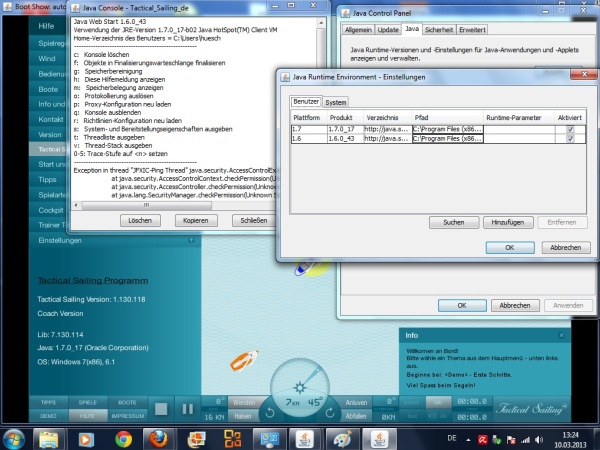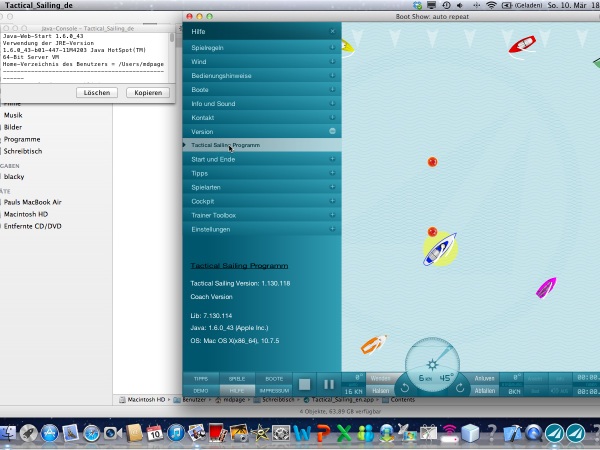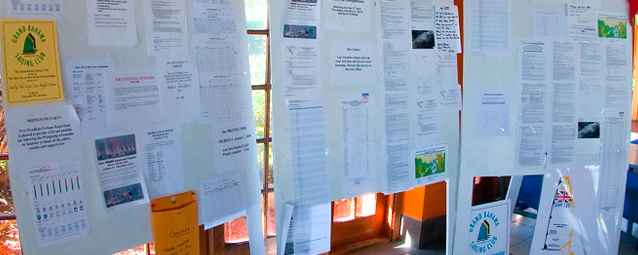
© Fried Elliott
Das Tactical Sailing Programm läuft auf PCs mit Windows, Linux und Mac OS X 10 Catalina mit Intel Prozessor einwandfrei, aber nicht mit dem Apple Prozessor M1/2/3/4 mit macOS X 11 Big Sur, Monterey, Ventura, Sonoma, Sequoia, Tahoe oder höher.
Du kannst aber ALS ERFAHRENER APPLE-NUTZER auf allen Mac's "Dual Boot" oder "Parallels" mit Windows für Tactical Sailing einrichten! Siehe Hinweise dazu hier.
Prüfe deinen Mac: Klick auf deinem Mac das Apple-Logo - "Über diesen Mac".
Wenn du Fragen hast, dann sende sie an: office[at]TacticalSailing.de.
Siehe detaillierte Informationen unten über Windows, Linux und Mac. Antworte auf Fragen entsprechend immer "positiv", um die Installation fortzuführen. Wenn du Fragen hast, dann sende eine e-mail an: office[at]TacticalSailing.com
Es wird empfohlen, sich als Nutzer mit "Administratotrechten" anzumelden.
Download das Tactical Sailing Programm hier: Win_TS_de_setup.zip in das Dwonloadverzeichnis, klick dort zum Installieren.
Alle Dateien extrahieren, sonst startet das TacticalSailing(TS)-Programm später nicht, weil einzelne Dateien fehlen!
Du mußt das Paket: "Win_TS_de_setup.zip" mit den Befehlen: EXTRAHIEREN und dann "Alle extrahieren" vollstandig entpacken (un-zip)!
Es wird dir automatich ein neuer Ordner vorgeschlagen, in dem nach dem Entpacken das TS-LOGO zu sehen ist.
In diesem neuen Ordner auf "Win_TS_de_setup.exe" klicken und der Setup startet korrekt.
Klick: "weitere Informationen" und bestätige "Trotzdem ausführen"......
Wenn Du diese Meldung und den Namen "Tactical_Sailing_de", oder die Abkürzung "...TS..." siehst, bist Du auf der sicheren Seite. Diese Abfrage erscheint standardmäßig, damit keine fremde, unbekannte Software gespeichert wird, die Du nicht auf Deinem Computer haben willst. Bestätigung: Du kannst der Tactical Sailing Software mit dem Namen: Tactical_Sailing_de (TS_de) vertrauen.
Achtung: In die neueren Modelle von Apple wurden in die Computer statt der bisher üblichen Intel-Prozessoren dann Apple-Chips eingebaut. Prüfe deinen Mac, wähle im Menü "Apple" () und dann "Über diesen Mac". Was steht in der Zeile Prozessor? "Intel" oder "Apple-Chip M1, M2, M3 oder M4"?
Tactical Sailing läuft aber nur auf Mac, wenn Intel-Prozessoren installiert wurden. Trotzdem gibt es auch bei einem Mac, der mit Apple-Chips arbeitet, noch Möglichkeiten, Tactical Sailing zu nutzen - nämlich durch die Installation von Windows-Systemen wie „Parallels“ oder „Boot Camp“.
Zusammenfasung:
Hinweis: Für Mac OS X liefern wir ein Java Service Modul.
Hier kannst du das Java 6 Service-Modul downloaden und dann installieren.
Wenn du Fragen hast, sende eine e-mail an: support[at]TacticalSailing.de
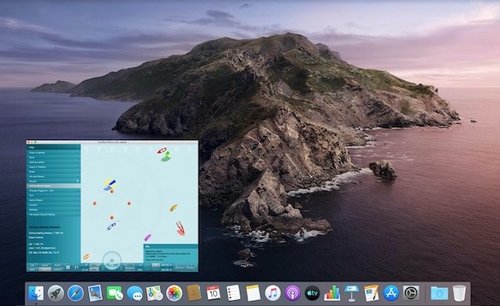
Download das Tactical Sailing Programm hier: TS_installer.dmg in das Dwonloadverzeichnis, klick dort zum Installieren.
Während der Insatllation mit "TS_install_.dmg" öffnet sich ein Fenster:
Ziehe das "TS-Logo.app" nach rechts in den Programmordner (Applications).
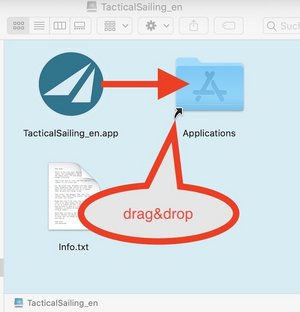
Apple will nach Schadsoftware suchen und das gelingt nicht, weil wir andere Sicherheits-Tools verwenden als die von Apple.
Die Software von Tactical Sailing(TS) ist frei von Schadsoftware. Du mußt das "Starten trotzdem erlauben".
A) Bedienung im Fenster "Systemeinstellungen"
B) Bedienung mit Maustaste
Du kannst danach die TS.app stets sofort klicken und starten, der Vorgang A) oder B) ist nur beim 1. Start nötig.
In den meisten Fällen sind die benötigten Optionen richtig gesetzt. Überprüfe trotzdem vor der Installation die Option und wähle:
"Apps-Download erlauben von": App Store UND verifizierten Entwicklern.
Öffne einmalig für die Tactical Sailing Installation eine Option in "Systemeinstellungen / Sicherheit / Allgemein: Erlaube download von "App Store UND verifizierten Entwicklern". Diese Option fügt deinem Computer keinen Schaden zu. Das Tactical Sailing Programm ist ein von Apple zertifiziertes Programm, eine "3rd Party Mac Developer Application" und erhielt den "Notar-Siegel" (Oktober 2019 OS X 10.15.0 Catalina). Für Fragen dazu helfen wir gerne, sende eine e-mal an: support[at]TacticalSailing.de
Überprüfe in deinem Safari Browser "Einstellungen / Sicherheit", ob die Option "JavaScript aktiviert" ist.
Versuche den Java Download hier: Java 6 Version.
Ist der Löwenkopf NICHT sichtbar, aktiviere die Option "JavaScript".
Re-Start Safari und lade Java 6.

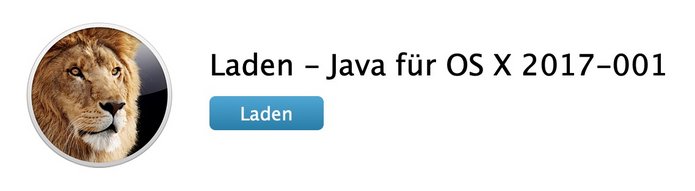
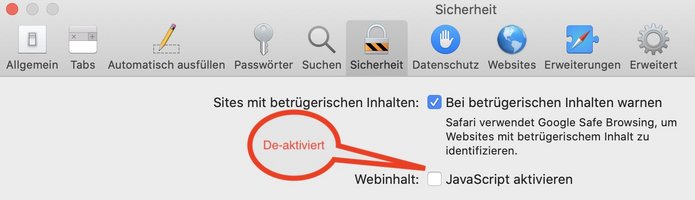
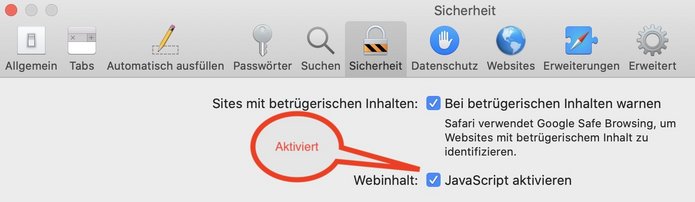
Achtung: In die neueren Modelle von Apple wurden in die Computer statt der bisher üblichen Intel-Prozessoren dann Apple-Chips eingebaut. Prüfe deinen Mac, wähle im Menü "Apple" () und dann "Über diesen Mac". Was steht in der Zeile Prozessor? "Intel" oder "Apple-Chip M1, M2, M3 oder M4"?
Tactical Sailing läuft aber nur auf Mac, wenn Intel-Prozessoren installiert wurden. Trotzdem gibt es auch bei einem Mac, der mit Apple-Chips arbeitet, noch Möglichkeiten, Tactical Sailing zu nutzen - nämlich durch die Installation von Windows-Systemen wie „Parallels“ oder „Boot Camp“.
Zusammenfasung:
Wir haben Big Sur, Monterey, Ventura und Sonoma mit Tactical Sailing(TS) getestet.
>>> TS startet nicht, es wird eine Fehlermeldung angezeigt! Klick "Ignorieren/Abbrechen". Tactical Sailing (TS) läuft NICHT auf Big Sur, Monterey, Ventura und Sonoma, TS benötigt "Catalina" oder frühere OS X Versionen!
Apple hat eine Anleitung veröffentlicht, wie man macOS "Sonoa" benutzen kann und auf einem 2. Volumen auch macOS "Catalina" installiert, siehe unten die Möglichkeit A). Du kannst dann Tactical Sailing weiterhin auf dem 2. Volumen nutzen. Der Vorteil dieser Methode besteht darin, dass du weiterhin deine gewohnte / oder neue "macOS Umgebung" mit Programmen und Daten nutzen kannst, die Auswahl des "Startvolumens" 1 oder 2 ist sehr einfach und erfolgt im Standardmenü "Systemeinstellungen" oder bei Starten mit der Taste "option".
Du hast folgende Möglichkeiten, um Tactical Sailing zu installieren:
Schreibe eine e-mail an support[at]TacticalSailing.de, Stichwort: "Sonoma", falls du Fragen hast.
Persönliche Erfahrung:
Mit dieser Methode nutzt du ein "macOS X System".
Es empfiehlt sich, zunächst ein Backup des Mac zu erstellen!
Ich habe mein MacBook Pro (2019, Intel Core i7*) mit macOS X 10 Catalina + macOS X 14 Sonoma auf einem 2. Volumen eingerichtet. Siehe eine detaillierte Anleitung von apple zum Erstellen eines neuen Volumens hier: https://support.apple.com/de-de/HT208891. Ein Beispiel zum schrittweisen Vorgehen beschreibt folgende Anleitung: "macOS Ein zweites Volumen einrichten", klick hier. Hier wurde Monterey im 2. Volumen (HD-TWO) eingerichtet (2021). Ebenso erfolgte dann 2022/2024 ein Update auf Ventura/Sonoma. Dieses MacBook Pro nutze ich nun mit:
- Sonoma und nehme teil an den zukünftigen Updates von macOS X,
- Catalina für Tactical Sailing(TS) und nehme teil an zukünftigen Updates von TS-Spiel&Tipps+Toolbox.
Lade macOS X im Apple Store
Aus dem Apple Store kannst du das 2. OS X in das neue, 2. Volumen "Macintosh HD - OS X TWO" laden, installieren und nutzen, z.B. "Sonoma" oder „Catalina“. Prüfe die "Voraussetzungen laut Apple". Verwende OS X 10.15.7 Catalina für die Nutzung von Tactical Sailing!
- OS X 10 Catalina https://apps.apple.com/de/app/macos-catalina/id1466841314
- OS X 13 Ventura https://apps.apple.com/de/app/macos-ventura/id1638787999
- OS X 14 Sonoma https://apps.apple.com/de/app/macos-sonoma/id6450717509
Voraussetzungen laut Apple für ein 2. Volumen mit OS X Catalina auf den Prozessoren
- Prozessor von Intel: OS X Catalina erfordert einen Mac mit einem Prozessor von Intel.
- Apple Chip M1/M2/M3: OS X Catalina läuft lt. Apple NICHT auf Apple Chip M1/M2/M3 (ab 2020) und somit auch NICHT Tactical Sailing!
Prüfe dann die Möglichkeiten Windows-Systeme auf "Parallels" oder "Boot Camp" zu nutzen.
Mit dieser Methode nutzt ein "Windows-System".
Es empfiehlt sich, zunächst ein Backup des Mac zu erstellen!
01.11.2022: NEWS Parallels:
Parallels Desktop für Mac unterstützt den Intel Prozessor und Apple Chips M1/2/3 vollständig. Download und Installation von Windows auf Ihrem Intel-basierten oder Apple M Series Mac.
Tactical Sailing: Wähle auf dem Mac dein Windows-Paralles.
Download die "Windows-Version(!!!)" von Tactical Sailing zum Installieren mit Parallels!
01.07.2024: Oliver T. (GER): "Beachte, du mußt die Windows-Installation „Win_TS_de_setup.exe" auf dem WINDOWS 11 System unter „Parallels" machen, nicht unter Mac OS X!"
20.05.2021: Alfred P.(AUT): "Die Installation der virtuellen Windows Maschine am Mac ist kein großer Aufwand."
Siehe die „Schritt für Schritt“ Anleitung dazu, unter der Annahme, dass Parallels(1) am Mac gestartet ist und unter der Voraussetzung, dass der TS-Lizenzschlüssel Version 2 (Windows-Version!) bekannt und vorhanden ist. Vielen Dank für diese Anleitung an Alfred P. (AUT)!
(1) Parallels: siehe Hinweise am Ende dieser Anleitung.
Mit dieser Methode nutzt du ein "Windows-System".
Es empfiehlt sich, zunächst ein Backup des Mac zu erstellen!
> Stand 03. August 2022: Boot Camp erfordert einen Mac mit Intel-Prozessor!
> Stand 05.November 2022: Boot Camp kann mit Paralles für Mac Chips M1/M2 installiert werden!
Parallels Desktop für Mac Version 18.1 unterstützt macOS Ventura, den Intel Prozessor und Apple Chips M1/2/3 vollständig. Installieren Sie Windows auf einem Mac der Serie Apple M1/2/3 mit Parallels.
Windows 11 installieren:
Herunterladen von Windows 11 (Aktuelle Version: Windows 11 Update 2022 l Version 22H2)
Windows 11-Medien lassen sich anhand von drei Optionen installieren oder erstellen. Sehen Sie sich die einzelnen Optionen an und treffen Sie die für Sie beste Wahl.
> Stand 26.12.2020: Boot Camp mit Mac Intel-Prozessor! Friedrich E.(AUT): "Ich habe ein MacBook Pro (Retina, 13-inch, Mid 2014) mit dem Prozessor 2,6 GHz Dual-Core Intel Core i5. Da ich mehrere Programme habe, die nur auf Windows laufen, habe ich auch Windows am Mac installiert: Programm Boot Camp-Assistent, es ist im Launchpad zu finden. Das funktioniert sehr gut, auch das Einrichten eines 2. Betriebssytstems im nachhinein ist hier problemlos. Siehe seine detaillierte Schilderung hier. Vielen Dank an Friedrich E. (AUT) für seine Schilderung seiner Lösung!
1. Zum Installieren benötigst du eine Java Version auf deinem System. Wir empfehlen Jave 6 update 45 für Linux. Lade dir eine Java Version entsprechend deiner Hardware, z.B. bei ORACLE stehen mehrere Alternativen (32/64 bit) zur Verfügung.
2. Die Installation der Tactical Sailing Software erfolgt mit einem Java-Programm: "Linux_TS_de_installer.jar". Hiermit werden die Programmkomponenten zur Verfügung gestellt und installiert.
3. Zum Abschluss kannst du entsprechende ICONs als Link erstellen.
Siehe: http://www.oracle.com/technetwork/java/javase/downloads/jre6downloads-1902815.html
Kommentar von Thomas Pf.(10.02.2024): Mein System Linux-Mint 21.3 Cinnamon.
"Der Hinweis mit der Java-Version 1.6.45 hat es gebracht. Ich war dummerweise davon ausgegangen, dass Version 6 Mindestvoraussetzung ist und alle höheren dann auch gehen. Ich habe zusätzlich die openjdk-8-jre 8u392-ga-1~22.04 installiert, welches die niedrigste Version in der Linux-Mint Anwenderverwaltung ist. Danach habe ich das Installationsverzeichnis gesucht und den Pfad in der TacticalSailing_de.sh angepasst. Jetzt läuft alles!"
Siehe eine detailiert Anleitung von Thomas hier (German, English, Spanish).
TS Team Anmerkung: Es scheint so, dass in "Java 8" in den ./lib/javafx.ui-com.jar auch das "JavaFX(!)" enthalten ist, "FX" ist für TS zwingend erforderlich.
Kommentar von Wouter H.: "Ich habe Tactical Sailing runtergeladen und installiert. My system is:
Ubuntu 12.04, 64-bits; java version "1.7.0_25"; Java(TM) SE Runtime Environment (build 1.7.0_25-b15)"
Kommentar von Hans S.: ich hab's unter Linux OpenSuse 13.2 installiert, die Installation hat super geklappt. Die Installation sollte noch die verschieden großen Icons für die Starter mitbringen.
Kommentar von Markus O.: Installation unter Linux Mint 18.3 KDE funktionierte problemlos.
Beispiele:
JavaFX und zusätzlich openjdk-8-jre 8u392-ga-1~22.04
Java Runtime 1.6.45, OpenSuse 12.3_Java7u25, IzPack Installer
OpenSuse 13.2, Linux Mint 18.3 KDE, TS Linux Mint 18.3 KDE Java
Ich habe die Linux Installation an einem System probiert, auf dem noch nie Java oder speziell TacticalSailing gelaufen ist. Was ich getan habe (ohne CD nur Web, nicht mal die Java Version gewechselt) folgt hier: Lade dir meine Anleitung(.pdf) und Linux_Screenshots.zip . Nimm den Lizenzschlüssel für die Vollversion zur Hand oder lade eine kostenlose Demoversion.
Nach zahlreichen Versionswechseln durch ORACLE haben wir festgestellt, dass Tactical Sailing mit Java 6 Version 1.6.43 optimal läuft. Installiere die Tactical Sailing Software von unserer Webseite per Download! Egal ob du eine CD- oder Download- oder Demo-Version nutzt, wir liefern für Windows Computer die komplette Software einschließlich Java in dem von uns zur Verfügung gestellten Installationspaket.
Hinweis: Für Mac OS X liefern wir ein Java Service Modul.
Hier kannst du das Java 6 Service-Modul downloaden und dann installieren.
Wenn du Fragen hast, sende eine e-mail an: support[at]TacticalSailing.de
Linux download hier.
Java SE 6 Update 45. This release brings in security features and bug fixes. Oracle strongly recommends that all Java SE 6 users upgrade to this release.
Tactical Sailing verwendet automatisch zum Installieren Java 6 Version 1.6.43 oder höher.
Wenn du Java 7 oder 8 benötigst, kannst du die aktuelle Java 7 oder 8 Version parallel installiert haben.
Hinweis:ORACLE´s Java 8 versucht, die älteren Java Versionen zu löschen.
NICHT zustimmen, die alten Java Versionen behalten! Hunderte von Programmen brauchen Java 6 Versionen, so auch Tactical Sailng.
Wenn du Hilfe brauchst, schreibe eine e-Mail, nenne uns ob du Windows oder Mac benutzt an: support[at]TacticalSailing.de
Windows 7, Jörg F.: "Java 1.6.43 funktioniert offensichtlich" , am 11.3.2013.
Windows 8, Michael L.: Frage: "Ich brauche Java 7, wie geht das?"
Ja: Java Versionen 6, 7 und 8 können auf Windows parallel laufen.
Mac OSX 10.7, Piotr P.: "Es funktioniert! Vielen Dank. Was für eine ausgezeichnete Arbeit und kreatives Spiel."
Beispiele: Windows Java 1.6.43 und 1.7.17 sowie Mac Java 1.6.43 und 1.7.17